В этой формуле обнаружена ошибка это не формула как убрать
Вы ввели формулу, но она не работает. Вместо этого вы получили это сообщение о цикл такой ссылке. Миллионы людей имеют одинаковые проблемы, и это происходит потому, что формула пытается вычислить себя, а функция итеративных вычислений отключена. Вот как он выглядит:

Формула =D1+D2+D3 не работает, поскольку она расположена в ячейке D3 и ссылается на саму себя. Чтобы устранить эту проблему, можно переместить формулу в другую ячейку. Нажмите CTRL+X, чтобы вырезать формулу, выберите другую ячейку и нажмите CTRL+V, чтобы в нее в нее врезаться.
Другая распространенная ошибка связана с использованием функций, которые включают ссылки на самих себя, например ячейка F3 может содержать формулу =СУММ(A3:F3). Пример:

Вы также можете попробовать один из описанных ниже способов.
Если вы только что ввели формулу, начните с этой ячейки и проверьте, есть ли в ней ссылка. Например, ячейка A3 может содержать формулу =(A1+A2)/A3. Такие формулы, как =A1+1 (в ячейке A1), также приводят к ошибкам цикловой ссылки.
Проверьте наличие непрямых ссылок. Они возникают, когда формула, расположенная в ячейке А1, использует другую формулу в ячейке B1, которая снова ссылается на ячейку А1. Если это сбивает с толку вас, представьте, что происходит с Excel.
Если найти ошибку не удается, на вкладке Формулы щелкните стрелку рядом с кнопкой Проверка ошибок, выберите пункт Циклические ссылки и щелкните первую ячейку в подменю.

Проверьте формулу в ячейке. Если вам не удается определить, является ли эта ячейка причиной циклической ссылки, выберите в подменю Циклические ссылки следующую ячейку.
Продолжайте находить и исправлять циклические ссылки в книге, повторяя действия 1–3, пока из строки состояния не исчезнет сообщение «Циклические ссылки».
В строке состояния в левом нижнем углу отображается сообщение Циклические ссылки и адрес ячейки с одной из них.
При наличии циклических ссылок на других листах, кроме активного, в строке состояния выводится сообщение «Циклические ссылки» без адресов ячеек.
Вы можете перемещаться между ячейками в цикле, дважды щелкнув стрелку зависимости. Стрелка указывает на ячейку, которая влияет на значение выбранной ячейки. Чтобы отследить стрелку трассировки, щелкните Формулыи выберите Зависимые зависимые от нее зависимые зависимые от нее зависимые.

Предупреждение о циклической ссылке
Когда Excel впервые находит циклическую ссылку, появляется предупреждающее сообщение. Нажмите кнопку ОК или закройте окно сообщения.
При закрытии сообщения Excel отображает в ячейке нуль или последнее вычисляемого значения. А теперь, возможно, вы думаете: «Повесить, последнее вычисляемая величина?» Да. В некоторых случаях формула может выполниться успешно, прежде чем она пытается вычислить себя. Например, формула, использующая функцию ЕСЛИ, может работать до тех пор, пока пользователь не вложит в формулу аргумент (часть данных, которую нужно правильно выполнить), которая вызывает вычисления самой формулы. В этом случае Excel сохраняет значение из последнего успешного вычисления.
Если есть подозрение, что циклическая ссылка содержится в ячейке, которая не возвращает значение 0, попробуйте такое решение:
Щелкните формулу в строке формулы и нажмите клавишу ВВОД.
Важно Во многих случаях при создании дополнительных формул с циклическими ссылками предупреждающее сообщение в приложении Excel больше не отображается. Ниже перечислены некоторые, но не все, ситуации, в которых предупреждение появится.
Пользователь создает первый экземпляр циклической ссылки в любой открытой книге.
Пользователь удаляет все циклические ссылки во всех открытых книгах, после чего создает новую циклическую ссылку.
Пользователь закрывает все книги, создает новую и вводит в нее формулу с циклической ссылкой.
Пользователь открывает книгу, содержащую циклическую ссылку.
При отсутствии других открытых книг пользователь открывает книгу и создает в ней циклическую ссылку.
Итеративные вычисления
Иногда может потребоваться использовать циклические ссылки, так как они приводят к итерации функций— повторяйте их до тех пор, пока не будет выполнены определенное числовые условия. Это может замедлить компьютер, поэтому итеративные вычисления обычно отключаются в Excel.
Если вы не знакомы с итеративными вычислениями, вероятно, вы не захотите оставлять активных циклических ссылок. Если же они вам нужны, необходимо решить, сколько раз может повторяться вычисление формулы. Если включить итеративные вычисления, не изменив предельное число итераций и относительную погрешность, приложение Excel прекратит вычисление после 100 итераций либо после того, как изменение всех значений в циклической ссылке с каждой итерацией составит меньше 0,001 (в зависимости от того, какое из этих условий будет выполнено раньше). Тем не менее, вы можете сами задать предельное число итераций и относительную погрешность.
Если вы работаете в Excel 2010 или более поздней версии, последовательно выберите элементы Файл > Параметры > Формулы. Если вы работаете в Excel для Mac, откройте меню Excel, выберите пункт Настройки и щелкните элемент Вычисление.
Если вы используете Excel 2007, нажмите кнопку Microsoft Office нажмите кнопку Параметры Excel ивыберите категорию Формулы.
В разделе Параметры вычислений установите флажок Включить итеративные вычисления. На компьютере Mac щелкните Использовать итеративное вычисление.
В поле Предельное число итераций введите количество итераций для выполнения при обработке формул. Чем больше предельное число итераций, тем больше времени потребуется для пересчета листа.
В поле Относительная погрешность введите наименьшее значение, до достижения которого следует продолжать итерации. Это наименьшее приращение в любом вычисляемом значении. Чем меньше число, тем точнее результат и тем больше времени потребуется Excel для вычислений.
Итеративное вычисление может иметь три исход:
Решение сходится, что означает получение надежного конечного результата. Это самый желательный исход.
Решение расходится, т. е. при каждой последующей итерации разность между текущим и предыдущим результатами увеличивается.
Решение переключается между двумя значениями. Например, после первой итерации результат будет 1, после следующей — 10, после следующей — 1 и так далее.
Дополнительные сведения
Вы всегда можете задать вопрос специалисту Excel Tech Community или попросить помощи в сообществе Answers community.
Как найти циклическую ссылку в Excel
Многие считают, что циклические ссылки в Excel — ошибки, но на самом деле не всегда так. Они могут помочь в решении некоторых задач, поэтому иногда используются намерено. Давайте подробно разберем, что же такое циклическая ссылка, как убрать циклические ссылки в Excel и прочее.

Что есть циклическая ссылка
Циклическая ссылка — это ссылка на ссылающуюся саму на себя ячейку. Это может быть не одна, а целая группа ссылок, которые ссылаются сами на себя, образуя замкнутый круг. В новых версиях приложения циклические ссылки блокируются, а если они есть в открытом вами документе, на экране появится соответствующее сообщение.
Как найти циклическую ссылку
Чаще всего программа находит их сама, и поскольку ссылки данного типа вредны, их необходимо устранить. Что же делать, если программа не смогла их найти сама, то есть, не пометила выражения линиями со стрелками? В таком случае:
- На верхней панели программы нужно перейти в раздел «Формулы». Далее открываем меню «Зависимости формул», а там «Проверка наличия ошибок». Появится меню, где нужно выбрать «Циклические ссылки». Откроется следующее меню, где будут отображены найденные программой адреса элементов, содержащих циклические ссылки.

- Если кликнуть на любой из адресов, выделится соответствующая ячейка на листе.
Устраняем циклические ссылки
После обнаружения ссылки возникает вопрос, каким образом можно удалить циклическую ссылку в Microsoft Excel. Для исправления следует хорошенько просмотреть зависимость между ячейками. Допустим вами была введена какая-либо формула, но в итоге она не захотела работать, а программа выдает ошибку, указывая на наличие циклической ссылки.

Например, эта формула не является работоспособной поскольку находится в ячейке D3 и ссылается на себя же. Ее нужно вырезать из этой ячейки, выделив формулу в строке формул и нажав CTRL+X, после чего вставить в другой ячейке, выделив ее и нажав CTRL+V.
Это лишь простой пример, для более сложных вычислений проверка может затянуться надолго.
Интеративные вычисления
Многие, наверное, слышали такое понятие, как итерация и хотят знать, итеративные вычисления в Excel, что это. Это вычисления, которые продолжают выполняться до тех пор, пока не будет получен результат, соответствующий указанным условиям.

Для включения функции следует открыть параметры программы и в разделе «Формулы» активировать «Включить итеративные вычисления».
Заключение
Теперь вы знаете, что делать, если зациклилось вычисляемое выражение. Иногда нужно применить логику и хорошенько подумать, чтобы устранить циклические ссылки.
Как убрать ошибки в ячейках Excel
При ошибочных вычислениях, формулы отображают несколько типов ошибок вместо значений. Рассмотрим их на практических примерах в процессе работы формул, которые дали ошибочные результаты вычислений.
Ошибки в формуле Excel отображаемые в ячейках
В данном уроке будут описаны значения ошибок формул, которые могут содержать ячейки. Зная значение каждого кода (например: #ЗНАЧ!, #ДЕЛ/0!, #ЧИСЛО!, #Н/Д!, #ИМЯ!, #ПУСТО!, #ССЫЛКА!) можно легко разобраться, как найти ошибку в формуле и устранить ее.
Как убрать #ДЕЛ/0 в Excel
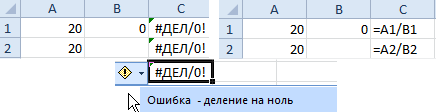
Как видно при делении на ячейку с пустым значением программа воспринимает как деление на 0. В результате выдает значение: #ДЕЛ/0! В этом можно убедиться и с помощью подсказки.
В других арифметических вычислениях (умножение, суммирование, вычитание) пустая ячейка также является нулевым значением.
Результат ошибочного вычисления – #ЧИСЛО!
Неправильное число: #ЧИСЛО! – это ошибка невозможности выполнить вычисление в формуле.
Несколько практических примеров:
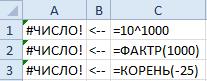
Ошибка: #ЧИСЛО! возникает, когда числовое значение слишком велико или же слишком маленькое. Так же данная ошибка может возникнуть при попытке получить корень с отрицательного числа. Например, =КОРЕНЬ(-25).
В ячейке А1 – слишком большое число (10^1000). Excel не может работать с такими большими числами.
В ячейке А2 – та же проблема с большими числами. Казалось бы, 1000 небольшое число, но при возвращении его факториала получается слишком большое числовое значение, с которым Excel не справиться.
В ячейке А3 – квадратный корень не может быть с отрицательного числа, а программа отобразила данный результат этой же ошибкой.
Как убрать НД в Excel
Значение недоступно: #Н/Д! – значит, что значение является недоступным для формулы:
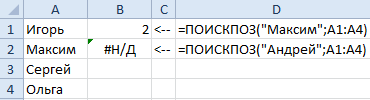
Записанная формула в B1: =ПОИСКПОЗ(„Максим”; A1:A4) ищет текстовое содержимое «Максим» в диапазоне ячеек A1:A4. Содержимое найдено во второй ячейке A2. Следовательно, функция возвращает результат 2. Вторая формула ищет текстовое содержимое «Андрей», то диапазон A1:A4 не содержит таких значений. Поэтому функция возвращает ошибку #Н/Д (нет данных).
Ошибка #ИМЯ! в Excel
Относиться к категории ошибки в написании функций. Недопустимое имя: #ИМЯ! – значит, что Excel не распознал текста написанного в формуле (название функции =СУМ() ему неизвестно, оно написано с ошибкой). Это результат ошибки синтаксиса при написании имени функции. Например:

Ошибка #ПУСТО! в Excel
Пустое множество: #ПУСТО! – это ошибки оператора пересечения множеств. В Excel существует такое понятие как пересечение множеств. Оно применяется для быстрого получения данных из больших таблиц по запросу точки пересечения вертикального и горизонтального диапазона ячеек. Если диапазоны не пересекаются, программа отображает ошибочное значение – #ПУСТО! Оператором пересечения множеств является одиночный пробел. Им разделяются вертикальные и горизонтальные диапазоны, заданные в аргументах функции.
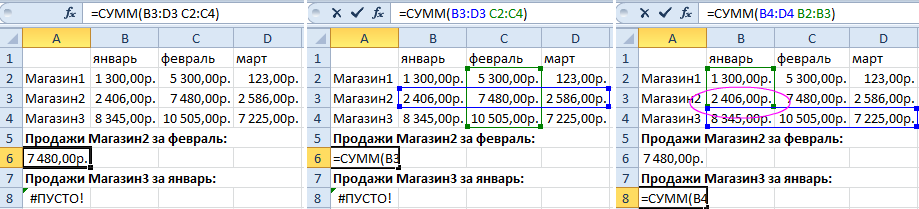
В данном случаи пересечением диапазонов является ячейка C3 и функция отображает ее значение.
Заданные аргументы в функции: =СУММ(B4:D4 B2:B3) – не образуют пересечение. Следовательно, функция дает значение с ошибкой – #ПУСТО!
#ССЫЛКА! – ошибка ссылок на ячейки Excel
Неправильная ссылка на ячейку: #ССЫЛКА! – значит, что аргументы формулы ссылаются на ошибочный адрес. Чаще всего это несуществующая ячейка.
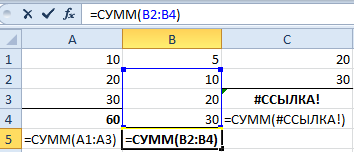
В данном примере ошибка возникал при неправильном копировании формулы. У нас есть 3 диапазона ячеек: A1:A3, B1:B4, C1:C2.
Под первым диапазоном в ячейку A4 вводим суммирующую формулу: =СУММ(A1:A3). А дальше копируем эту же формулу под второй диапазон, в ячейку B5. Формула, как и прежде, суммирует только 3 ячейки B2:B4, минуя значение первой B1.
Когда та же формула была скопирована под третий диапазон, в ячейку C3 функция вернула ошибку #ССЫЛКА! Так как над ячейкой C3 может быть только 2 ячейки а не 3 (как того требовала исходная формула).
Примечание. В данном случае наиболее удобнее под каждым диапазоном перед началом ввода нажать комбинацию горячих клавиш ALT+=. Тогда вставиться функция суммирования и автоматически определит количество суммирующих ячеек.
Так же ошибка #ССЫЛКА! часто возникает при неправильном указании имени листа в адресе трехмерных ссылок.
Как исправить ЗНАЧ в Excel
#ЗНАЧ! – ошибка в значении. Если мы пытаемся сложить число и слово в Excel в результате мы получим ошибку #ЗНАЧ! Интересен тот факт, что если бы мы попытались сложить две ячейки, в которых значение первой число, а второй – текст с помощью функции =СУММ(), то ошибки не возникнет, а текст примет значение 0 при вычислении. Например:

Решетки в ячейке Excel
Ряд решеток вместо значения ячейки ###### – данное значение не является ошибкой. Просто это информация о том, что ширина столбца слишком узкая для того, чтобы вместить корректно отображаемое содержимое ячейки. Нужно просто расширить столбец. Например, сделайте двойной щелчок левой кнопкой мышки на границе заголовков столбцов данной ячейки.
Так решетки (######) вместо значения ячеек можно увидеть при отрицательно дате. Например, мы пытаемся отнять от старой даты новую дату. А в результате вычисления установлен формат ячеек «Дата» (а не «Общий»).

Неправильный формат ячейки так же может отображать вместо значений ряд символов решетки (######).
1 2 3 4 5 6 7 8 9 10 11 12 13 14 15 16 17 18 19 20 21 22 23 24 25 26 27 28 29 30 31 32 33 34 35 36 37 38 39 40 41 42 43 44 45 46 47 48 49 50 51 52 53 54 55 56 57 58 59 60 61 62 63 64 65 66 67 68 69 70 71 72 73 74 75 76 77 78 79 80 81 82 83 84 85 86 87 88 89 90 91 92 93 94 95 96 97 98 99 100 101 102 103 104 105 106 107 108 109 110 111 112 113 114 115 116 117 |
Program LR6; var x,a,s:real; i:integer; const E=1E-5; type func = function(x:real;n:integer):real; {рекур функция} function recur(x,e:real):real; var i:integer; Begin s:=0; i:=1; a:=x; while a > e do begin s:=s+a; a:=-(a*x*i)/i; i:=i+1; end; recur:=-s; End; function stepen(x:real;i:integer):real; begin if i < 0 then begin writeln('Значение ',i,'отрицательно'); halt; end; if i=0 then stepen:=1 else if x=0 then stepen:=0 else if i=1 then stepen:=x else stepen:=x*stepen(x,i-1); // рекурсия end; function rrf (x,e:real):real; var i:integer; begin s:=0; a:=x; i:=1; repeat s:=s+a; a:=-(a*x*i)/i; i:=i+1; until a<=e ; rrf:=-s; end; function mexp(x:real;i:integer):real; begin mexp:=stepen(x,i)/(i); end; function smr(i:integer;x,e:real;fn:func):real; var f,s:real; begin s:=0; repeat f:=fn(x,i); s:=s+f; i:=i+1; until f <= e; smr:=-s; end; function smw(i:integer;x,e:real;fn:func):real; var f,s:real; begin s:=0; f:=fn(x,i); while f >= e do begin s:=s+f; i:=i+1; f:=fn(x,i); end; smw:=-s; end; function sum(i:integer;x,e:real;fn:func):real; var f:real; begin f:=fn(x,i); if f<= e then sum :=f else sum:=f+sum(i+1,x,e,fn);// рекурсия end; Begin assign(output,'rezultat.txt'); rewrite(output); x:=0.5; writeln('Результаты для E= ',E:10,'':7,'ln(1-x)'); writeln(' x',' standart ',' 1-рекурр. 2- рекурр. 1-проц пар. 2-проц пар. 3-проц пар.'); for i:=1 to 10 do begin writeln(x:5:1,(ln(1-x)):14:6,recur(x,e):14:6,rrf(x,e):14:6,smw(0,x,e,mexp):14:6,smr(0,x,e,mexp):14:6,sum(0,x,e,mexp):14:6 ) ; x:=x-0.1; end; close(output); end. |
program prim;
var
a, b, c, y, x, xn, xk, hx: real;
otv: 0..1;
begin
repeat
Writeln('Введите a,b,c, Верхняя граница, нижняя и шаг изменения');
Readln(a, b, c, xn, xk, hx);
Writeln('Кординаты');
Writeln('-------------------');
Writeln('<br>');
Writeln(' x : '' y');
Writeln('<br>');
x := xn;
repeat
if (x + 5 < 0) and (c = 0) then y := 1 / (a * x) - b
else if (x + 5 > 0) and (c <> 0) then y := (x - a) / x
else y := 10 * x / (c - 4);
Writeln(x:7:2, ':', y:7:2);
x := x + hx;
until (x > xk);
Writeln('------------------------------------');
Writeln('Будете продолжать работу '' Да-1,Нет-0');
Readln(otv);
until otv <> 1;
end.
Да, в соответствии с этим: Максимальное значение для Float в Java? максимальное значение, которое может иметь float, — Float.MAX_VALUE.
Возможно, вы захотите сделать некоторые простые проверки с помощью отладчика, где бы вы ни разделили это значение с плавающей запятой. Кроме того, вы можете посыпать свой код операциями журнала.
Там класс называется StackTraceElement, который предоставляется классом Thread. Вы можете использовать это, чтобы узнать, какой номер класса/строки.
https://docs.oracle.com/javase/7/docs/api/java/lang/Thread.html#getStackTrace() https://docs.oracle.com/javase/7/docs/api/java/lang/StackTraceElement.html
Скажем, у вас есть что-то вроде этого:
float result = A/B;
Каждый раз, когда вы видите что-то подобное, вы можете использовать этот простой оператор печати:
float result = A / B;
System.out.format("Divisor: %d, Dividend: %d, result: %d", A, B, result);
// alternatively, add in the stack trace stuff.
Как только вы найдете виновника, причина, вероятно, довольно очевидна. Мои мысли в том, что вы можете инициализировать это значение «B» равным 0, но никогда не устанавливайте его на поплавок, который вы на самом деле собираетесь разделить.
Драсте, такая проблема. Есть код под формы , который считает по формуле (Math.pow(2,i))/((2*i+1)*(3*i)) значения y , но как только х присвоить 0, то значение y будет выдавать infinity, как сделать чтобы выводило 0?
function go()
{
var x = parseInt(document.getElementById('1').value);
var y = parseFloat(document.getElementById('2').value);
var n = parseFloat(document.getElementById('3').value);
var massiv = new Array;
var mas = "";
var j = [];
if(x <= y && n <= y)
{
for(var i = x; i <= y;i += n)
{
if(massiv[i] == 0)
console.log("0", massiv);
var z = (Math.pow(2,i))/((2*i+1)*(3*i));
if(z <= 0)
z=0;
massiv.push(z);
j.push(i);
}
}
console.log("results = ",massiv);
console.log("j = ",j);
for(var k = 0; k <= j.length; k++)
{
console.log("results2 = ",massiv[k]);
mas += "<tr><td>x = " + j[k] + "</td><td> y = " + massiv[k] + "</td></tr>";
document.getElementById('tb').innerHTML = mas;
}
}
<!DOCTYPE html> <html> <head> <title>примерчик</title> </head> <body> <form name = "function"> <p><img src="1.png"></p> Начально значение x <INPUT type="text" name="nach" id="1"><br> Конечное значение x <INPUT type="text" name="konech" id="2"><br> Шаг <INPUT type="text" name="step" id="3"><br> <input type="button" name="goo" value="Расчитать" onclick="go();"> </form> <form name = "read"> <table id="tb" border="1"> </table> </form> </body> </html>
